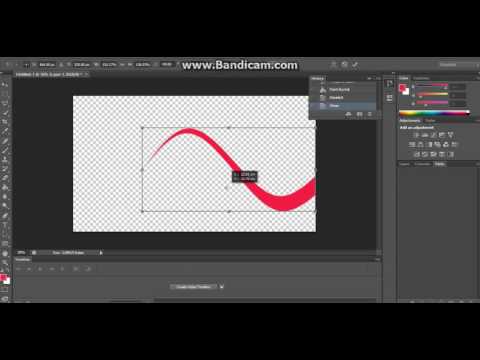
เนื้อหา
ในการสร้างเส้นโค้งเล็กน้อยใน Photoshop คุณต้องมีทักษะด้วยเครื่องมือปากกา ขั้นแรกให้สร้างสโตรคด้วยเครื่องมือปากกาจากนั้นให้ Photoshop ติดตามด้วยเครื่องมือแปรงเพื่อวาดเส้น ชนิดและความกว้างของเส้นถูกกำหนดโดยแปรงที่เลือก ด้วยเทคนิคนี้คุณจะสามารถควบคุมความแม่นยำของเส้นโค้งได้มากกว่าถ้าคุณวาดด้วยมือเปล่า
คำสั่ง

-
เลือก "เครื่องมือปากกา" จากจานสีเครื่องมือ (ไม่ใช่ปากกาแบบอิสระ) ใกล้กับมุมซ้ายด้านบนมีสามตัวเลือก: "เลเยอร์รูปร่าง", "เส้นทาง" และ "เติมพิกเซล" เลือก "เส้นทาง"
-
คลิกที่หน้าจอที่คุณต้องการเริ่มโค้ง จุดสี่เหลี่ยมควรปรากฏขึ้น คลิกที่จุดที่คุณต้องการให้เส้นโค้งสิ้นสุด (หรือเปลี่ยนทิศทาง) และในเวลาเดียวกันให้ลากโดยกดปุ่มเมาส์เพื่อปรับ
-
ปล่อยปุ่มเมาส์เมื่อคุณได้โค้งที่ต้องการ การคลิกและลากอีกครั้งจะสร้างเส้นโค้งใหม่ตามบรรทัดเดียวกัน
-
เลือกเครื่องมือ "แปรง" และปรับความหนาของเส้นโค้ง สำหรับเส้นที่ชัดเจนให้ตั้งแปรงของคุณที่ความแข็ง 100%
-
เลือกเครื่องมือ "ปากกา" อีกครั้งคลิกขวาที่ใดก็ได้บนหน้าจอแล้วเลือก "Stroke Path" ในหน้าต่างป๊อปอัปเลือก "แปรง" หากคุณต้องการให้เส้นแคบลงที่ส่วนท้ายเลือก "จำลองความดัน" หากคุณต้องการความกว้างอย่างต่อเนื่องให้ไม่เลือกตัวเลือกนี้
เคล็ดลับ
- ลองใช้แปรงชนิดและความกว้างต่างกันสำหรับโครงการที่น่าสนใจ
- หากต้องการปิดบรรทัดให้ส่งเครื่องมือ "ปากกา" ไปยังจุดสี่เหลี่ยมเล็ก ๆ ที่สร้างขึ้นที่จุดเริ่มต้นของบรรทัด คุณควรเห็นการเปลี่ยนแปลงเครื่องมือปากกาเพื่อรวม "o" ขนาดเล็กไว้ข้างๆ คลิกที่จุดเพื่อปิดเส้นทางหรือคลิกปุ่มเมาส์ค้างไว้แล้วลากเพื่อปรับเส้นโค้งของเส้น
- หากต้องการปรับเส้นโค้งเส้นขีดกดปุ่ม "Ctrl" ค้างไว้แล้วคลิกที่ใดก็ได้บนเส้นโค้งแล้วลาก กดปุ่ม "Ctrl" ค้างไว้และคลิกที่ปลายของสลักที่ยื่นออกมาจากจุดหนึ่งยังช่วยให้คุณปรับเส้นโค้ง